• مسجل في: حلول إصلاح الهاتف • حلول مجربة
بدأت الأجهزة اللوحية في منافسة الحواسيب المحمولة نظرًا لإمكانية حملها وسهولة استخدامها وخيارات الاتصال، ولوحة Amazon Fire حتما ستضاف إلى قائمة رغبات أي شخص يريد شراء لوحة إلكترونية رخيصة وأنيقة، لماذا؟ لأن اللوحات التي تبيعها Amazon أرخص بمرتين على الأقل من بقية المصنعين.
اللوحة الإلكترونية عملية لأداء المهام اليومية مثل التواصل مع الأصدقاء والعائلة أو الاطلاع على الأخبار أو قراءة الكتب أو ممارسة الألعاب أو مشاهدة الأفلام، ولكن وحدة المعالجة المركزية للوحة Amazon Fire أفضل من نظيراتها، غير أن هناك حالات لا تستجيب فيها اللوحة للمس أثناء تحميل التطبيقات أو ملفات أخرى.
من المزعج أن تتعطل شاشة اللمس الخاصة بلوحة Amazon Fire، لذلك أنشأنا هذا الدليل لمساعدتك على إيجاد حل.
- ما سبب عدم استجابة شاشة اللمس على لوحة Amazon Fire؟
- السبب 1: خطأ في تحديث البرنامج
- السبب 2: احتمالية تلف شاشة اللمس
- السبب 3: مشاكل تقنية في الجهاز
- السبب 4: إمكانية وجود خلل في أحد التطبيقات
- ستة حلول لإصلاح عدم استجابة شاشة اللمس الخاصة بلوحة Amazon Fire
- الحل 1: فرض إعادة تشغيل الجهاز
- الحل 2: تفقد البطارية والشاحن
- الحل 3: تحسين أداء الجهاز
- الحل 4: إعادة ضبط مصنع الجهاز
- الحل 5: إصلاح الهاتف أو اللوحة الإلكترونية عبر برنامج Dr.Fone
- الحل 6: التواصل مع خدمة دعم العملاء لطلب المساعدة
- كيفية تجنب تعطل شاشة اللمس على لوحة Amazon Fire
ما سبب عدم استجابة شاشة اللمس على لوحة Amazon Fire؟
شاشة اللمس عنصر أساسي في اللوحة الإلكترونية لأنها الوسيلة الرئيسية للتفاعل مع التطبيقات، ولكنها قد تتلف بسبب سوء الاستخدام أو الخدش والسقوط وتسرب السوائل.
ما الذي يسبب تعطل شاشة اللمس؟ إليك الأسباب الممكنة:
السبب 1: خطأ في تحديث البرنامج
إذا فشل تحديث النظام، قد يسبب تعطل شاشة اللمس، إذ قد تتسبب عدة عوامل في توقف التحديد مثل اتصال الإنترنت ومعدات الجهاز، فقد لا يستجيب هاتفك ويستمر في إعادة التشغيل بعد تثبيت التحديث.
السبب 2: احتمالية تلف شاشة اللمس
إذا سقطت اللوحة الإلكترونية، قد تتعطل شاشة اللمس وتعلق، وأحيانا تصبح معطلة في جزء معين فقط.
السبب 3: مشاكل تقنية في الجهاز
قد لا تستجيب شاشة اللمس إن حدثت مشاكل تقنية في الجهاز مثل علق الهاتف، إذ قد يسبب تركيب بطاقة SIM أو بطاقة الذاكرة تعطل شاشة اللمس.
السبب 4: إمكانية وجود خلل في أحد التطبيقات
قد تحدث مشاكل في شاشة اللمس للوحة Amazon Fire في حالة تثبيت برامج ضارة أو اختلال الإعدادات.
ستة حلول لإصلاح عدم استجابة شاشة اللمس الخاصة بلوحة Amazon Fire
من المحبط أن تحدث اختلالات في شاشة اللمس الخاصة بلوحة Amazon Fire، لأن الجهاز يصبح بلا قيمة ولا تستطيع إجراء العمليات الأساسية، ورغم ذلك فإن تعطل شاشة اللمس مشكل شائع.
يمكنك حل هذه المشكلة بنفسك قبل أخذ الجهاز إلى مركز الصيانة، هل تريد معرفة كيفية فعل ذلك؟ سنشرح لك ما الذي يجب القيام به لإصلاح الخلل.
الحل 1: فرض إعادة تشغيل الجهاز

الخطوة 1: لإيقاف التشغيل، اضغط ضغطا مطولا على زر الطاقة لمدة ثلاثة ثوان.
الخطوة 2: انقر على موافق لإيقاف تشغيل جهازك.
الخطوة 3: لتشغيل الجهاز، اضغط على زر الطاقة لمدة ثلاثة ثوان.
الحل 2: تفقد البطارية والشاحن
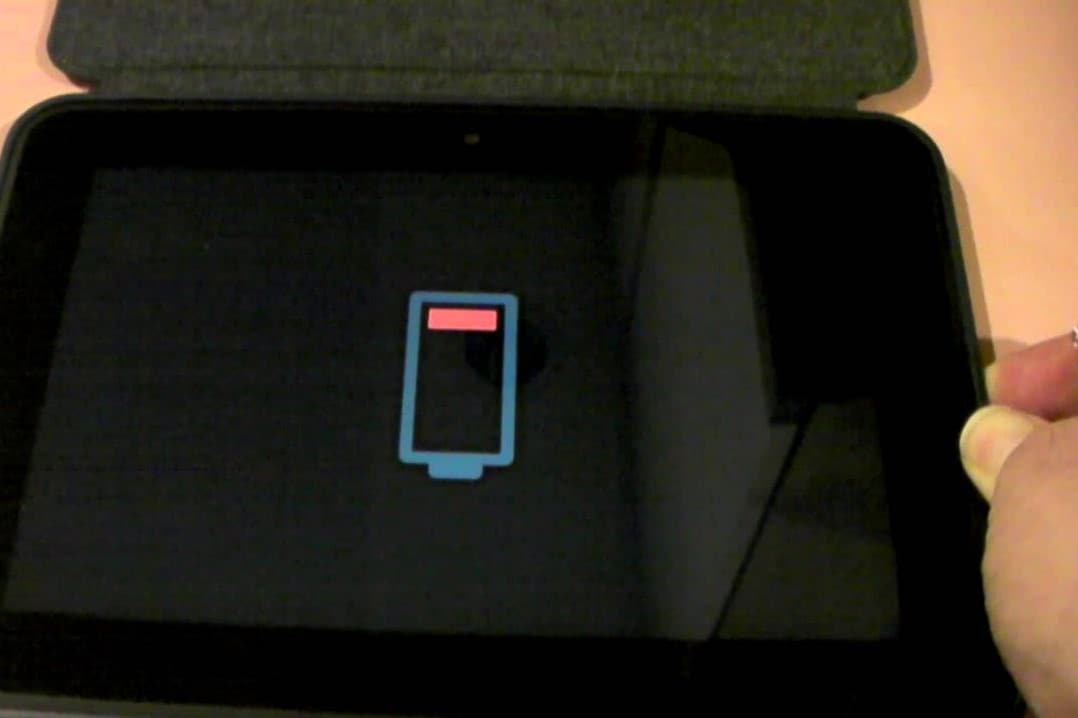
الخطوة 1: وصّل الشاحن بمقبس الطاقة وبلوحة Amazon Fire، إذا ظهر ضوء أخضر، فإن البطارية تشحن.
الخطوة 2: كرّر هذه العملية بعد بضع ساعات، إذا لاحظت ضوءًا أحمر، فهذا يعني أن البطارية مستنفدة تمامًا.
إذا ظهر اللون الأحمر:
الخطوة 1: اضغط مطولا على زر الطاقة لمدة عشرين ثانية للتأكد من إيقاف تشغيل اللوحة الإلكترونية.
الخطوة 2: اشحن الجهاز دون لمسه لثلاث ساعات أو أربع.
الخطوة 3: شغّل اللوحة الإلكترونية وهي لأزالت موصولة بالشاحن.
في حالة ظهور اللون الأخضر:
الخطوة 1: اضغط مطولا على زر الطاقة لحوالي أربعين ثانية ليتوقف تشغيل اللوحة ثم يعاد تشغيلها.
الخطوة 2: إذا كانت البطارية مستنفذة، فلا شك أنها قد شحنت.
الحل 3: تحسين أداء الجهاز
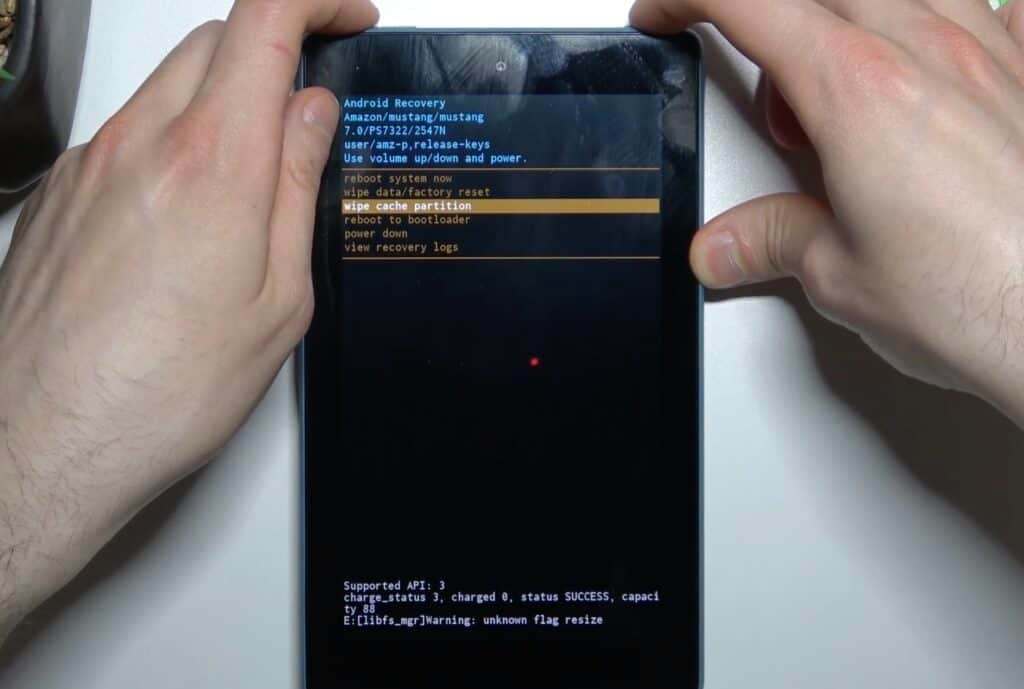
مسح ذاكرة التخزين المؤقت يحسن أداء الجهاز، وإليك طريقة فعل ذلك:
الخطوة 1: اضغط مطولا على زر الطاقة لإيقاف تشغيل لوحة Amazon Fire.
الخطوة 2: أثناء فترة توقف الجهاز، اضغط على كل من زر الطاقة وزر رفع مستوى الصوت في نفس الوقت.
الخطوة 3: تنقل في القائمة عن طريق زريْ رفع وخفض مستوى الصوت ثم امسح ذاكرة التخزين المؤقت.
الخطوة 4: ستعتم الشاشة ثم تعود إلى شاشة الاستعادة بعد مسح ذاكرة التخزين المؤقت.
الخطوة 5: انقر على قائمة خفض الطاقة، ليتوقف تشغيل الجهاز اللوحي.
الخطوة 6: اضغط مطولا على زر الطاقة حتى ترى شاشة تتضمن شعار Amazon لإعادة التشغيل لرفع طاقة اللوحة الإلكترونية.
الحل 4: إعادة ضبط مصنع الجهاز
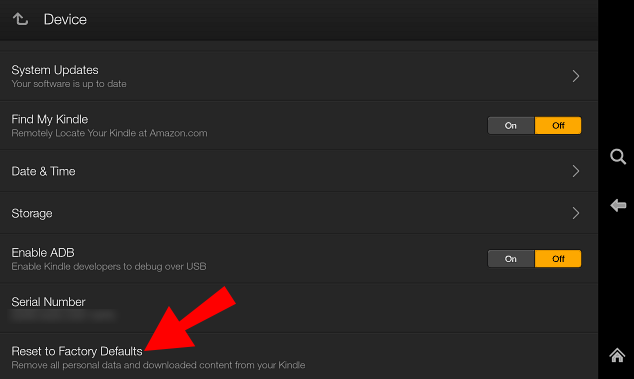
إعادة ضبط المصنع هو إجراء حساس، قم بذلك قبل استخدام ضمان الجهاز أو شراء جهاز جديد، لأنه قد يحل المشكلة. تحتاج فقط انتظار بعض الوقت ريثما يتم تحميل الجهاز، ولا شك أن هذا لن يشكل عائقا لك.
الخطوة 1: اسحب للأسفل بغية فتح قائمة لوحة Amazon Fire.
الخطوة 2: انقر على الإعدادات ثم خيارات الجهاز.
الخطوة 3: انقر على إعدادات إعادة ضبط المصنع إلى الوضع الافتراضي ثم "إعادة الضبط" لإتمام عملية إعادة الضبط.
الحل 5: إصلاح الهاتف أو اللوحة الإلكترونية عبر برنامج Dr.Fone

مع الأسف، Dr.Fone - إصلاح النظام (Android) لا يمكنه إصلاح مشكلة تعطل شاشة اللمس على لوحة Amazon Fire، ولكن إذا كنت تستخدم أجهزة Android مخترقة أو تعطلت استجابتها، أو فشلت ترقية النظام، يمكنك حينها الاستفادة منه.
الخطوة 1: ثبّت برنامج Dr.Fone على حاسوبك وافتحه.
الخطوة 2: انقر على خيار "إصلاح النظام"، ثم وصّل جهاز Android بالحاسوب مباشرةً.
الخطوة 3: انقر على خيار "إصلاح Android" من القائمة.
الخطوة 4: انقر بعد ذلك على ""بدأ"" للمتابعة.
الخطوة 5: اضبط معلومات الجهاز عبر شاشة معلومات الجهاز.
الخطوة 6: انقر على زر "التالي".
الخطوة 7: اتبع التعليمات الظاهرة على الشاشة لإصلاح جهاز Android.
الحل 6: التواصل مع خدمة دعم العملاء لطلب المساعدة
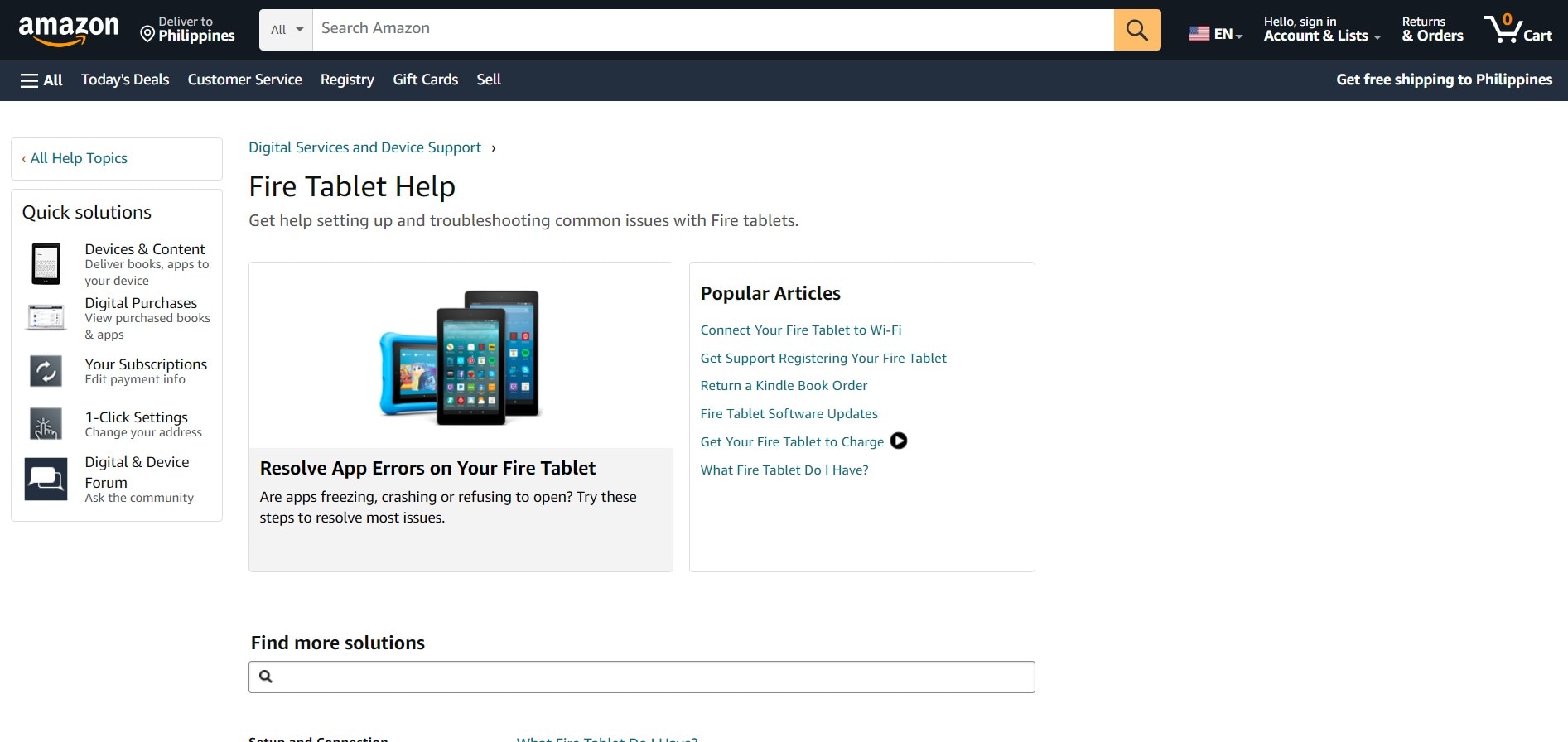
مركز مساعدة Amazon شامل للغاية وسهل الاستخدام، ويقدم إجابات سريعة لسبب عدم استجابة شاشة اللمس على اللوحة الإلكترونية Amazon Fire. ورغم أن الموقع يحتوي مئات المقالات، إلا أن الواجهة بسيطة ومصممة بعناية ومتناغمة مع ما يتوقعه المتسوقون في الموقع، سواء كانوا يبحثون عن منتج معين أو يتصفحون للاستلهام، وهذا ما يوفر وقت العملاء ويزيد ثقتهم لأنهم وجدوا حلولا لمشاكلهم دون الحاجة إلى التواصل مع خدمة العملاء.
كيفية تجنب تعطل شاشة اللمس على لوحة Amazon Fire
هناك أوقات لا تستجيب فيها شاشة اللمس على جهازك اللوحي سواء بالنقر أو بالتمرير أو بالتكبير والتصغير، وإليك ما يجب معرفته لتجنب حدوث ذلك:
اعتني بالجهاز اللوحي دائما
ستتجنب حدوث مشاكل للوحة Amazon Fire إذا اعتنيت بها، من خلال تحديث النظام دوريا، وتحسين أداء الجهاز.
تجنب تحميل الملفات والبرامج التي لا تحتاجها
يجب تجنب تثبيت البرامج أو تنزيل البيانات من مواقع الويب المشبوهة، لأنها قد تحتوي على برامج ضارة أو فيروسات تتسبب في إتلاف جهازك، بل وقد تعرض سلامتك للخطر.
استخدام البرامج عبر الإنترنت للحفاظ على حالة الجهاز اللوحي
لقد قرأت هذا المقال واستوعبته، ولكن لوحة Amazon Fire لأزالت لا تستجيب، لا تقلق. يمكن لبرنامج Dr.Fone أن يساعدك في حل المشكل، كما يمكنك استغلال هذا البرنامج لإدارة البيانات، بغية تجنب حدوث مشاكل محتملة.
الخاتمة
هل انتابك الفضول لمعرفة كيفية إصلاح عدم استجابة شاشة اللمس على لوحة Amazon Fire؟ تكلفة صيانة الأجهزة اللوحية منخفضة مقارنةً بتكلفة الأجهزة الفاخرة، عليك استخدام الطرق الموضحة في هذا المقال إذا تعطلت شاشة اللمس أو توقفت عن الاستجابة.
تحسين أداء اللوحة الإلكترونية يحل هكذا مشكلة، كما أن Dr.Fone يمكنه إصلاح الخلل أيضا، حيث يحسن استجابة الجهاز، كما أن هذا البرنامج المساعد يحل عديد المشكلات المعقدة بسرعة مثل مشكلة الشاشة السوداء أو تكرار إعادة التشغيل، وبالتالي فهو إضافة قيمة لأي حاسوب.